Excelデータ消失防止:自動保存設定と復元方法
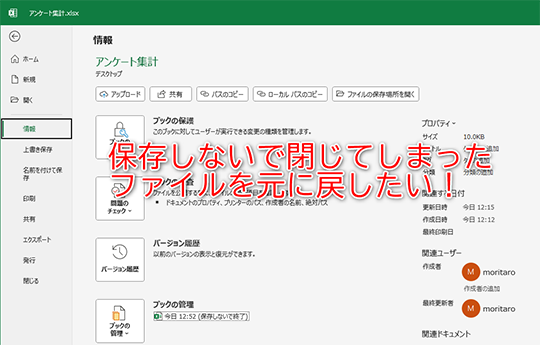
Excelデータ消失防止:自動保存設定と復元方法
Excelでのデータ消失は多くのユーザーが経験する深刻な問題です。データを失うストレスを軽減するために、自動保存設定とデータ復元方法を理解することが不可欠です。この記事では、Excelの自動保存機能を有効にする方法と、データが消失した場合にどのように復元できるかを detailed に説明します。また、OneDriveとの連携や定期的な手動保存の重要性についても触れ、データ保護の総合的なアプローチを紹介します。これらの方法を活用することで、データ消失のリスクを大幅に低減し、安心して作業を進めることができます。
Excelでのデータ消失の問題
Excelでのデータ消失は、多くのユーザーが直面する一般的な問題です。データを保存し忘れたり、電源障害やアプリケーションのクラッシュによってデータが失われることは、業務の遅延やストレスの原因となります。しかし、適切な対策を講じることで、これらの問題を大幅に軽減することができます。自動保存設定を利用することで、データの消失リスクを最小限に抑えられます。また、万が一データが消失しても、自動保存されたファイルを復元する方法があります。
自動保存設定は、Excelのファイルメニューからオプションを選択し、保存タブで設定することができます。ここでは、自動回復情報を保存する間隔を指定します。通常、5分や10分など、適切な間隔を設定することで、データが定期的に保存されます。これにより、突然の電源障害やアプリケーションのクラッシュがあった場合でも、最近のデータを失うリスクが大幅に低減されます。
また、Excelがクラッシュした場合や電源障害が起きた場合でも、データを復元することができます。ファイルメニューからRecentを選択し、回復するドキュメントをクリックすることで、自動保存されたファイルを開くことができます。この機能は、未保存の変更を失うリスクを大幅に軽減し、データの保護に役立ちます。
さらに、OneDriveと連携させることで、データ保護を強化することができます。OneDriveは、クラウド上にデータを自動的にバックアップする機能を提供しています。これにより、ローカルの保存だけでなく、クラウド上にもデータが保存され、より安全にデータを管理できます。定期的な手動保存も重要で、特に大規模なデータ入力や複雑な式を使用する際は、意図しないエラーを防ぐために定期的に保存することをおすすめします。
自動保存設定の重要性
自動保存設定は、Excelでのデータ消失を防ぐための重要な機能です。多くのユーザーがデータを保存し忘れることを経験していますが、自動保存設定を有効にすることで、このような問題を大幅に軽減できます。Excelのファイルメニューからオプションを選択し、保存タブで自動回復情報を保存する間隔を設定することで、定期的にデータが保存されます。これにより、予期せぬ事態(例えば、Excelがクラッシュする、電源障害が発生するなど)でも、データの損失を最小限に抑えることができます。
自動回復の設定は、Excelの安定性を高め、ユーザーの作業効率を向上させるための重要なツールです。例えば、10分ごとに自動保存するように設定すれば、10分以内に発生した問題でも、最近のデータを失うリスクを大幅に低減できます。また、自動保存されたファイルは、Excelがクラッシュした場合や電源が落ちた場合でも、ファイルメニューからRecentを選択し、回復するドキュメントをクリックすることで開くことができます。この機能により、作業の中断を最小限に抑え、ストレスフリーの環境で作業を続けることが可能です。
さらに、OneDriveと連携させることで、データ保護をさらに強化できます。OneDriveを使用すると、Excelファイルが自動的にクラウドにバックアップされ、パソコンが故障した場合でもデータを安全に保持できます。また、複数のデバイスで作業を行う際にも、常に最新のデータにアクセスできるため、チームでの共同作業にも役立ちます。定期的な手動保存も重要で、特に大規模なデータ入力や複雑な式を使用する際は、意図しないエラーを防ぐために、定期的に保存することをおすすめします。
自動保存設定の手順
自動保存設定は、Excelで作業を行う際のデータ消失を防ぐ重要な機能です。この設定を有効にすることで、一定の時間ごとに自動的にファイルが保存され、突然のシステムクラッシュや電源障害などでデータを失うリスクを大幅に軽減できます。自動保存の設定は非常に簡単で、ファイルメニューからオプションを選択し、表示されるウィンドウで保存タブを選択します。その後、自動回復情報を保存する間隔という項目を見つけて、希望の時間間隔(例えば10分)を設定します。この設定は、作業中に定期的にバックグラウンドでファイルを保存するため、手動で保存する頻度を減らすことができます。
また、Excelがクラッシュした場合や電源が落ちた場合でも、自動保存されたデータを復元することが可能です。ファイルメニューからRecentを選択し、回復するドキュメントをクリックすることで、自動保存された最新の状態のファイルを開くことができます。この機能は、突然のトラブルに備えて非常に役立ちます。ただし、自動保存だけに頼らず、定期的な手動保存も重要です。特に大規模なデータ入力や複雑な式を使用する際は、意図しないエラーを防ぐために、作業の途中で頻繁に手動で保存することをおすすめします。
データ復元方法
Excelでデータが消失した場合でも、自動保存機能を利用してデータを復元することができます。自動保存は、Excelが定期的にファイルの状態を保存する機能で、この設定により、ファイルが突然閉じられても最新の状態を復元することが可能です。復元する際は、Excelを再起動し、ファイルメニューからRecentを選択します。ここから、最近開いたファイルの一覧が表示され、その中から回復するドキュメントをクリックすることで、自動保存された最新の状態を開くことができます。
また、Excelが予期せずにクラッシュした場合や、電源障害が起きた場合でも、同じ手順で復元が可能です。システムは、最後に自動保存された状態までデータを戻すことができます。ただし、自動保存の間隔が長い場合、最後に保存された状態から最新の変更が失われる可能性があるため、自動保存の頻度を短く設定することをおすすめします。デフォルトでは10分ごとに自動保存が実行されますが、必要に応じて5分や3分に設定することもできます。
さらに、OneDriveなどのクラウドサービスと連携させることで、データ保護を強化することができます。OneDriveにExcelファイルを保存すると、クラウド上に自動的にバックアップが取られ、複数のバージョンが保存されます。これにより、過去の状態に戻すことも可能になります。OneDriveの設定は、Excelのオプションから保存タブを選択し、OneDriveに保存を選択することで行います。これにより、データの安全性が大幅に向上し、重要な情報を失うリスクを低減できます。
定期的な手動保存も忘れないようにしましょう。特に大規模なデータ入力や複雑な式を使用する際は、意図しないエラーを防ぐために、定期的に手動で保存することが重要です。手動保存は、Ctrl + Sキーを使用するか、ファイルメニューから保存を選択することで行います。これにより、最新の変更が確実に保存され、データの消失を防ぐことができます。
Excelクラッシュ時の復元
Excelがクラッシュしたり、予期せぬ電源障害が発生した場合でも、自動保存機能によってデータを復元することが可能です。Excelが強制終了した後、再起動すると、プログラムが自動的に直前に保存されたデータを検出し、回復プロンプトが表示されます。このプロンプトでは、自動保存されたファイルを開くかどうかを確認できます。ファイルメニューからRecentを選択し、回復するドキュメントをクリックすることで、自動保存されたファイルを開くことができます。
また、OneDriveと連携させることで、データ保護をさらに強化できます。OneDriveに自動的にファイルを保存することで、ローカルの保存に加えてクラウド上的なバックアップも取ることができます。これにより、ハードドライブの故障や物理的な損傷などのリスクからデータを守ることができます。
定期的な手動保存も重要なポイントです。特に、大規模なデータ入力や複雑な式を使用する際は、意図しないエラーを防ぐために定期的に保存することをおすすめします。手動で保存する習慣を身につけることで、データ消失のリスクを大幅に軽減できます。
OneDriveとの連携
OneDriveとの連携は、Excelデータの保護をさらに強化する有効な手段です。OneDriveは、Microsoftのクラウドストレージサービスで、ファイルを自動的にバックアップし、複数のデバイスで同期することができます。これにより、ローカルのハードドライブに保存するだけでなく、クラウド上にも安全にデータを保管できます。OneDriveとの連携設定は、Excelのファイルメニューからアカウントを選択し、OneDriveのアカウント情報を入力することで簡単に完了できます。設定が完了すると、新規に作成するExcelファイルは自動的にOneDriveに保存され、常に最新の状態で利用できます。
さらに、OneDriveを使用することで、以前のバージョンのファイルに戻る機能も利用できます。これは、誤ってデータを削除したり、不意のエラーが発生した場合に非常に役立ちます。ファイルメニューから「情報」を選択し、「以前のバージョン」をクリックすることで、過去のバージョンを閲覧し、必要なバージョンに復元することが可能です。この機能は、データ消失やエラーの影響を最小限に抑えるための重要な手段です。
OneDriveとExcelの連携は、単にデータのバックアップだけでなく、チームでの共同作業にも役立ちます。複数のユーザーが同じファイルに同時にアクセスし、編集を行うことができます。これにより、効率的な共同作業が可能となり、データの共有と管理がよりスムーズに行えます。また、OneDriveの共有設定を利用することで、特定のユーザーにファイルへのアクセス権限を設定し、セキュリティを確保しながら共同作業を進めることができます。
定期的な手動保存の重要性
定期的な手動保存は、Excelでのデータ消失を防ぐ上で非常に重要な役割を果たします。特に、大規模なデータ入力や複雑な式を使用する際には、意図しないエラーが発生しやすいため、定期的にファイルを保存することで、データの損失を最小限に抑えることができます。手動保存は、自動保存機能だけに頼らないことで、より信頼性の高いデータ管理を実現します。また、複数のユーザーが同じファイルを同時に編集している場合や、重要な業務データを扱っている場合でも、手動保存は欠かせない操作です。定期的な手動保存の習慣を身につけることで、データ消失のリスクを大幅に軽減することができるでしょう。
まとめ
Excelのデータ消失を防ぐためには、自動保存設定の利用とデータ復元方法の理解が重要です。自動保存設定は、ファイルメニューからオプションを選択し、保存タブで自動回復情報を保存する間隔を設定することで行います。例えば、10分ごとに自動保存するように設定すれば、データ消失のリスクを大幅に軽減できます。この設定により、Excelが突然クラッシュしたり、電源障害が発生した場合でも、自動保存されたデータを復元することが可能です。
万が一データが消失した場合、ファイルメニューからRecentを選択し、回復するドキュメントをクリックすることで、自動保存されたファイルを開くことができます。この機能は、データ入力中に予期せぬ問題が発生した際に非常に役立ちます。また、OneDriveと連携させることで、データ保護をさらに強化し、クラウドに自動的にバックアップを取ることができます。これにより、ローカル環境でのみデータを保存するよりも、より安全にデータを管理できます。
定期的な手動保存も重要なポイントです。特に、大規模なデータ入力や複雑な式を使用する際は、意図しないエラーを防ぐために、定期的にファイルを保存することをおすすめします。手動での保存は、自動保存設定と併用することで、より確実なデータ保護を実現します。これらの方法を活用することで、データ消失のストレスから解放され、効率的に作業を進めることができます。
よくある質問
自動保存設定はどのように行いますか?
Excelで自動保存設定を行うには、まず「ファイル」タブをクリックし、「オプション」を選択します。これにより、「Excel オプション」ダイアログボックスが開きます。次に、「保存」を選択します。ここでは、「自動保存」のセクションで、「自動保存の間隔」のドロップダウンメニューから、希望する時間間隔(例:10分)を選択します。さらに、「このPCに自動保存」のチェックボックスをオンにすると、ファイルが自動的に保存されます。これにより、作業中に突然のトラブルが発生した場合でも、データが失われるリスクを大幅に軽減できます。
自動保存が有効になっていなかった場合、どのようにデータを復元しますか?
自動保存が有効になっていなかった場合でも、Excelには復元機能が備わっています。予期せぬ問題が発生した場合、Excelを開き、「ファイル」タブをクリックし、「情報」を選択します。次に、「未保存の変更を表示」ボタンをクリックすると、最近のセッションで編集したファイルのリストが表示されます。このリストから、復元したいファイルを選択し、「開く」ボタンをクリックします。これにより、最後に編集した状態のファイルが開かれるため、データの消失を防ぐことができます。
一時ファイルはどこに保存されますか?
Excelの一時ファイルは、通常、以下のパスに保存されます:C:Users[ユーザー名]AppDataLocalMicrosoftOfficeUnrecoverable。このフォルダは、Excelが予期せぬ問題で終了した場合に、自動的に作成されます。一時ファイルは、元のファイル名に.asdの拡張子が付加された形で保存されます。これらのファイルは、復元プロセスで使用され、必要に応じて元のファイルに取り込むことができます。ただし、一時ファイルはシステムのクリーニングプロセスで自動的に削除される場合があるため、重要なデータを復元したい場合は、すぐに確認することをおすすめします。
ネットワーク上のファイルを自動保存できますか?
ネットワーク上のファイルについても、Excelの自動保存設定を使用してデータの消失を防ぐことができます。ただし、ネットワーク接続が不安定な場合や、サーバーに問題がある場合は、自動保存が正しく機能しない可能性があります。そのため、ネットワーク上のファイルを自動保存する際は、以下の点に注意してください。まず、ネットワーク接続が常に安定していることを確認してください。次に、サーバーに十分な空き容量があることを確認してください。さらに、ネットワーク接続が切断された場合でも、ローカルに一時ファイルが保存されるように設定することをおすすめします。これにより、ネットワーク接続が回復したときに、一時ファイルからデータを復元することができます。
Deja una respuesta
Lo siento, debes estar conectado para publicar un comentario.

関連ブログ記事